目前已有7讲,
linux(丽妞克斯)编程轻松入门 第七讲 继续搭建Fedora13跨平台开发环境

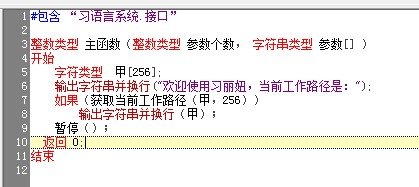
 Linux编程入门
Linux编程入门
 本文介绍如何在Linux环境下搭建Fedora13开发环境,并通过共享Windows文件夹实现跨平台编程。文章详细展示了如何设置编程环境、使用中文命令进行基本操作以及编写并运行简单的程序。
本文介绍如何在Linux环境下搭建Fedora13开发环境,并通过共享Windows文件夹实现跨平台编程。文章详细展示了如何设置编程环境、使用中文命令进行基本操作以及编写并运行简单的程序。
目前已有7讲,

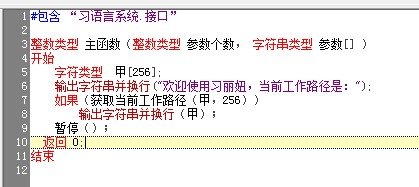
 6982
6982
 6850
6850

 被折叠的 条评论
为什么被折叠?
被折叠的 条评论
为什么被折叠?


